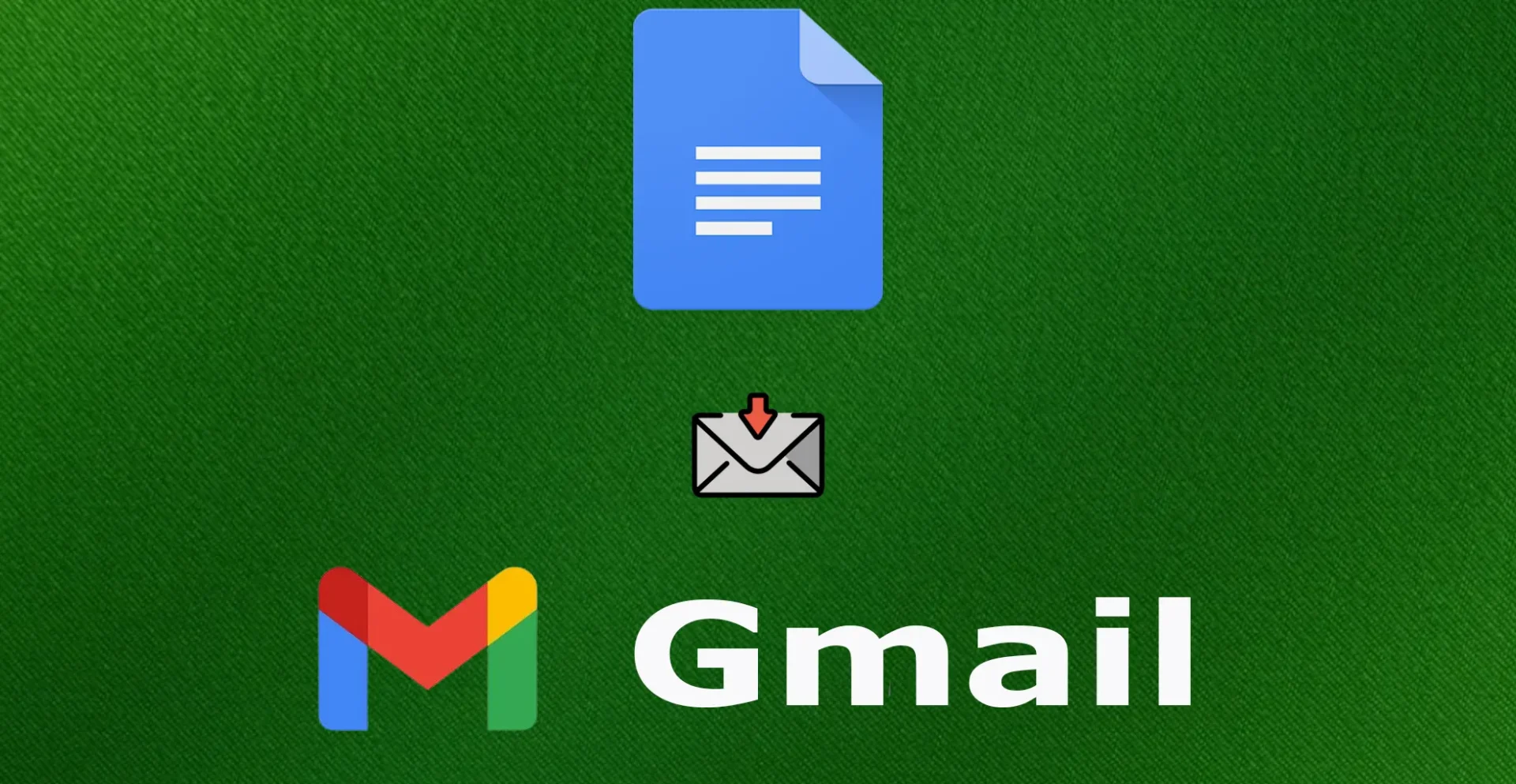Google Docs genießt hohes Ansehen für seine Benutzerorientierung und ist in beruflichen und akademischen Umgebungen von unschätzbarem Wert. Eine bemerkenswerte Funktion ist die Möglichkeit, Dokumente innerhalb von Sekunden nach der Änderung automatisch zu speichern, wodurch das Risiko eines Datenverlusts, der häufig bei der Arbeit mit herkömmlichen Textverarbeitungsprogrammen wie Microsoft Word auftritt, wirksam verringert wird.
Darüber hinaus bietet Google Docs eine Reihe von Funktionen zur Verbesserung der Produktivität und Zusammenarbeit. Dazu gehört die Möglichkeit, direkt auf der Plattform Vorlagen für die E-Mail-Korrespondenz zu erstellen. Google Docs bietet außerdem die Möglichkeit, vor dem Versenden eine Vorschau von E-Mail-Entwürfen in Gmail anzuzeigen. Und Sie können auch teilen und gemeinsam eine E-Mail schreiben oder Anpassungen vornehmen.
Schauen wir uns den Prozess zum Erstellen einer E-Mail für Gmail in Google Docs an, indem wir die Schritte dieses Verfahrens untersuchen.
So erstellen Sie einen E-Mail-Entwurf in Google Docs
einen E-Mail-Entwurf in Google Docs erstellen möchten , müssen Sie die folgenden Schritte ausführen:
- Öffnen Sie zunächst die Google Docs-Website und melden Sie sich bei Bedarf bei Ihrem Google-Konto an.
- Erstellen Sie dann ein neues Dokument, indem Sie auf die Seite „Leer“ klicken .
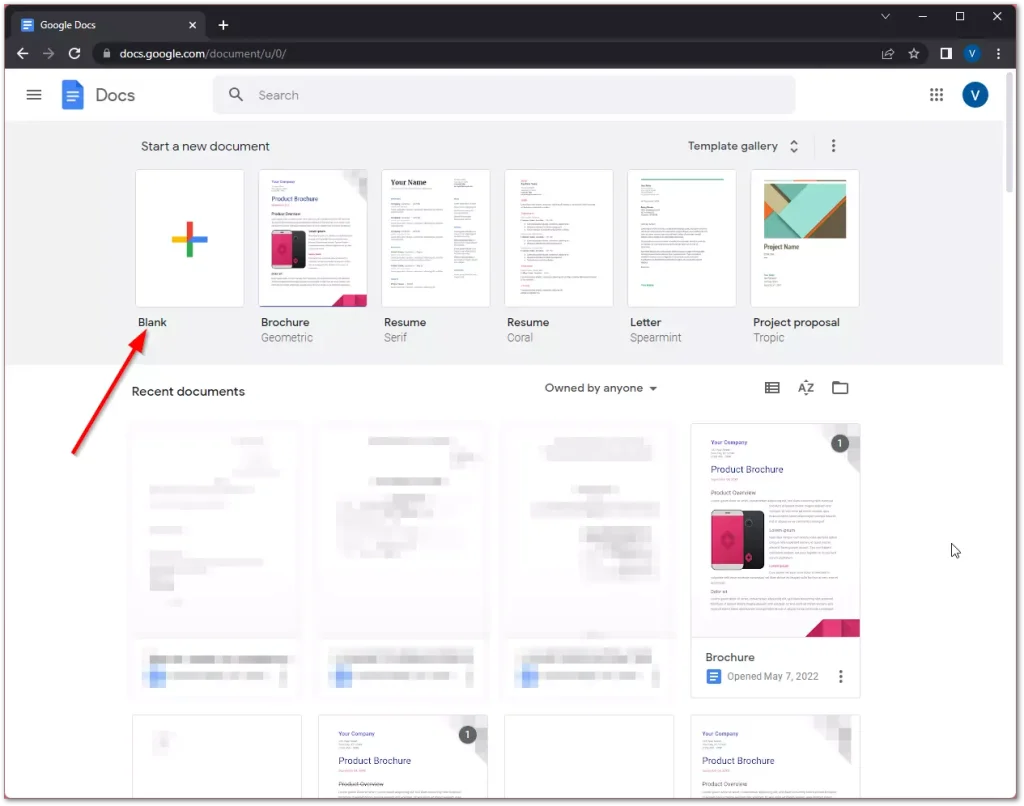
- Klicken Sie anschließend auf die Registerkarte „Einfügen“ , öffnen Sie die Liste „Bausteine“ und wählen Sie die Option „E-Mail-Entwurf“ .
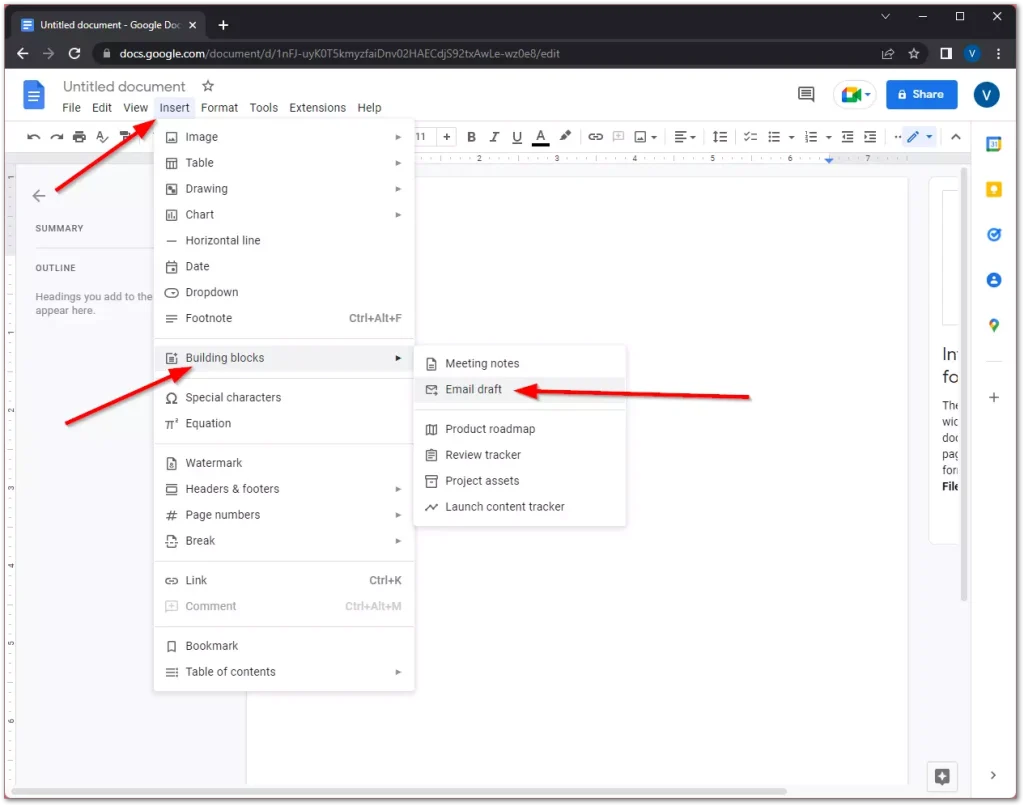
- „@email“ oben im Dokument eingeben und „E-Mail-Entwurf“ aus dem Dropdown-Menü auswählen.
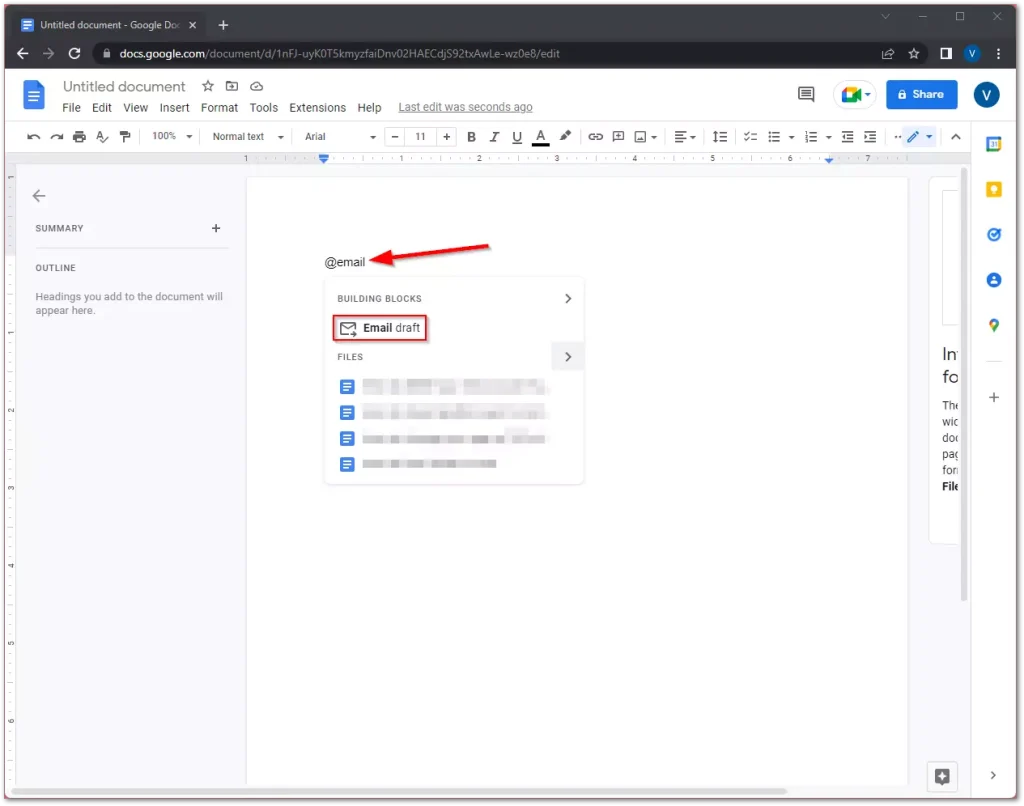
- Wie dem auch sei, dann können Sie im Abschnitt „An“ Empfänger hinzufügen .
- Geben Sie als Nächstes Ihren Betreff und den E-Mail-Inhalt ein.
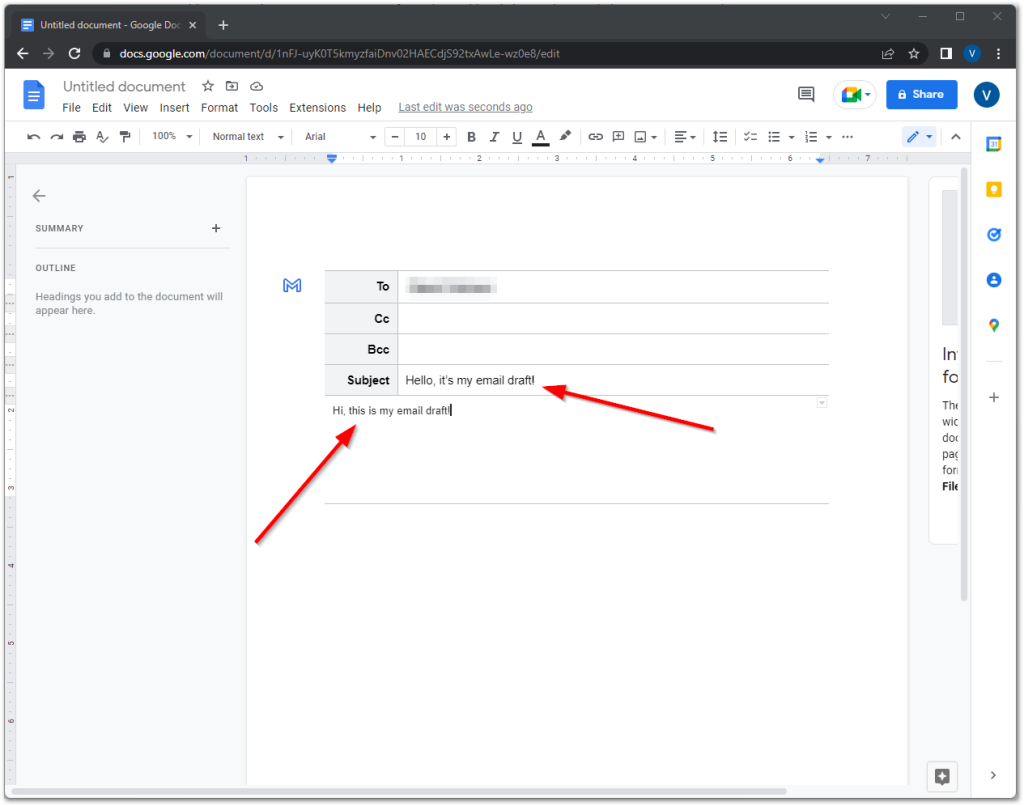
- Sie können verschiedene Arten von Textfunktionen verwenden, beispielsweise die Durchstreichung in Google Docs .
- Wenn Sie mit der E-Mail fertig sind, klicken Sie auf das blaue Gmail-Logo in der oberen linken Ecke des Entwurfs.
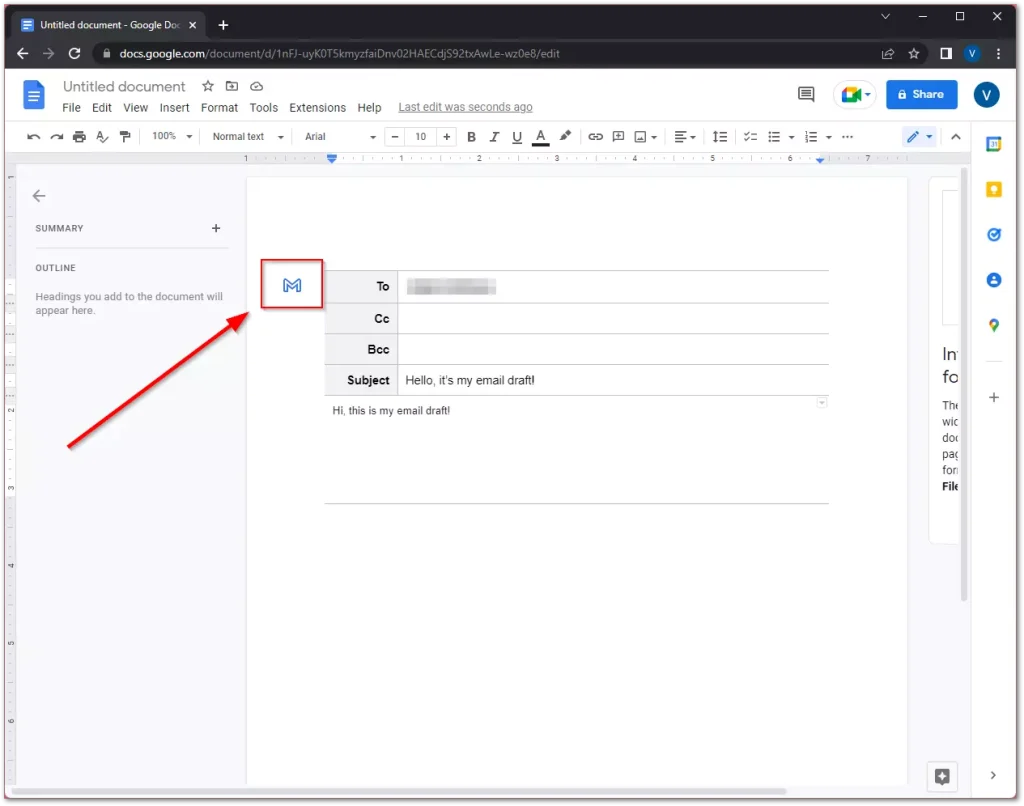
- Schließlich wird der Entwurf in Gmail in einem neuen Popup geöffnet. Jetzt können Sie auf die Schaltfläche „Senden“ klicken und fertig.
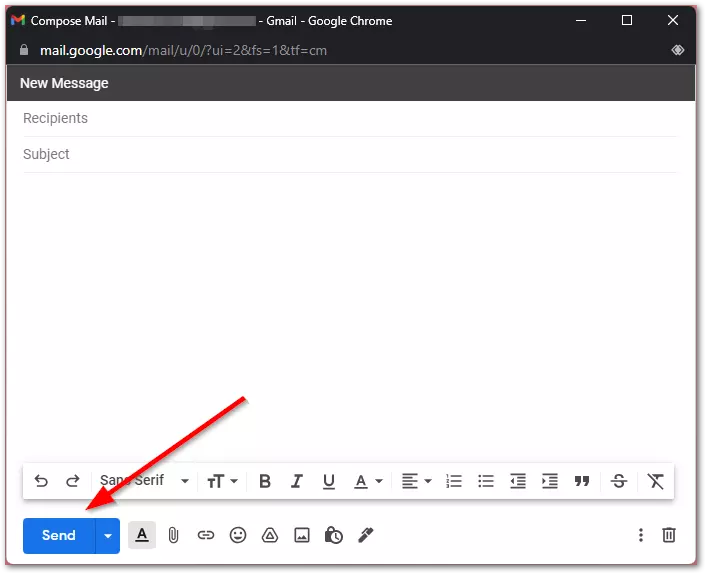
Sobald Sie diese Schritte ausgeführt haben, können Sie in Google Docs einen E-Mail-Entwurf erstellen. Beachten Sie außerdem, dass die E-Mail von dem Konto gesendet wird, mit dem Sie verbunden sind. Wenn Sie beispielsweise Google Docs von einem Arbeitskonto aus verwenden, wird die E-Mail von Ihrem geschäftlichen E-Mail-Konto gesendet.
Welche Vorteile bietet die Verwendung von Google Docs?
Google Docs hat für viele Nutzer die üblichen Programme wie Word oder Notepad ersetzt. Es handelt sich um einen Onlinedienst, der von jedem Gerät aus funktioniert und keine Installation oder Aktivierung erfordert – nur Ihr Google-Konto. Wenn Sie ein Google-Dokument erstellen, werden Sie feststellen, dass es einem in Microsoft Word erstellten Dokument sehr ähnlich ist. Hier können Sie unter anderem Schriftart und -größe auswählen, Texte farblich hervorheben, ausrichten und verschiedene Elemente einfügen. Wenn Sie wissen, wie man in Word arbeitet, wird Ihnen die Verwendung von Google Docs nicht schwer fallen.
Google Docs bietet auch eine Reihe von Vorteilen. Es ist für alle Benutzer kostenlos. Sie müssen sich keine Sorgen um die Datensicherheit machen, da alles in der Cloud gespeichert ist. Übrigens können Sie Änderungen in Ihren Google Docs-Dokumenten verfolgen . Sie können ein Dokument auf jedem Gerät öffnen, zum Beispiel können Sie zu Hause am PC einen Bericht schreiben und ihn dann bei der Arbeit auf Ihrem Smartphone öffnen.
Darüber hinaus bietet Google Docs einige interessante Funktionen, die beim Lernen umfassend genutzt werden können:
- Kollaborativer Zugriff.
- Sie können anderen Benutzern Zugriff auf Ihr Dokument gewähren. In diesem Fall kann das Dokument gelesen, kommentiert oder bearbeitet werden.
- Sie können Zugriffsebenen anpassen und Ihr Dokument in sozialen Netzwerken teilen.
- Studierende können Inhalte teilen, wenn sie gemeinsam an einem Projekt arbeiten, beispielsweise beim Sammeln von Materialien für einen Bericht. Sie können einen Studenten bitten, Ihnen bearbeitbaren Zugriff zu gewähren, wenn Sie eine fortlaufende Bewertung durchführen möchten, d. h. die Arbeit überprüfen möchten, bevor sie abgeschlossen ist, um Verbesserungsvorschläge zu machen.
- Kommentarmöglichkeit.
- Wenn Sie an einem Dokument arbeiten, können Sie Kommentare hinzufügen. Geben Sie beispielsweise an, was Sie dem Dokument in Zukunft hinzufügen möchten.
- Für die kollaborative Arbeit steht Ihnen auch die Kommentarfunktion zur Verfügung, d. h. Sie können gemeinsam mit anderen Benutzern ein Dokument kommentieren und auf deren Kommentare antworten. Wenn Sie auf einen Kommentar antworten, wird der Benutzer per E-Mail benachrichtigt.
- Solche Kommentare sind für Schüler, die gemeinsam an einem Dokument arbeiten, sehr praktisch und für den Lehrer eine gute Möglichkeit, Feedback zu geben.
- Option zum Hinzufügen verschiedener Elemente.
- Sie können Elemente wie Bilder, Bilder, Formeln, Tabellen, Links und Sonderzeichen zu Google Docs hinzufügen.
- Sie können ein Bild von Ihrem PC hochladen, ein Foto von einer Webcam aufnehmen, einen Link zu einem Bild bereitstellen oder ein Bild in Ihren Alben oder in Ihrem Google Drive finden. Sie können auch direkt in Google nach Bildern suchen und erhalten bei der Suche nur Bilder angezeigt, die Sie kommerziell nutzen und verändern dürfen. Und natürlich ist das Verfassen einer E-Mail an Gmail in Google Docs von Vorteil.
E-Mail-Entwurf in Google Docs: ändern, speichern, löschen
Sie sollten wissen, dass in Google Docs ein E-Mail-Layout einfach ein Standarddokument mit hinzugefügten Metadaten wie Empfängeradressen und einem Dokumenttitel ist. Sie müssen dies zwar nicht hinzufügen, können aber einfach ein Dokument erstellen, das Sie dann als senden können ein E-Mail-Entwurf. Im Wesentlichen arbeiten Sie in Ihrem Google-Konto und das erstellte Dokument kann als Veranstaltungsnotiz in Ihrem Kalender oder als E-Mail-Entwurf in Ihrem Konto gesendet werden. In Google Docs haben Nutzer jederzeit die Möglichkeit, diese Dokumente entsprechend ihren Anforderungen zu bearbeiten, zu löschen oder zu speichern. Der Ablauf jeder Aktion ist intuitiv; Sie arbeiten einfach mit einem Dokument in Google Docs. Nachdem Sie auf die Schaltfläche „Senden“ geklickt haben, wird die aktuelle Version an Gmail gesendet; Wenn Sie danach weitere Anpassungen vornehmen, müssen Sie den Entwurf erneut an Ihre E-Mail-Adresse senden. Bearbeiten Sie nach dem Senden an Gmail den Briefentwurf in der E-Mail. Dort können Sie einen Empfänger hinzufügen oder entfernen und bei Bedarf Änderungen am Brieftext vornehmen.
- E-Mail-Entwürfe löschen . Wenn es erforderlich ist, einen E-Mail-Entwurf in Google Docs zu löschen, können Benutzer dies tun, indem sie zur Liste der Dokumente in ihrem Google Drive gehen, das betreffende Dokument auswählen und es dann löschen. Durch diese Aktion wird das Dokument in den Papierkorb verschoben, wo es verbleibt, bis der Benutzer es endgültig löscht. Es ist wichtig zu beachten, dass dieser Prozess, sobald er abgeschlossen ist, unumkehrbar ist.
- E-Mails speichern: Das Speichern von E-Mails in Google Docs wird grundsätzlich über die automatische Speicherfunktion der Plattform verwaltet. Dies bedeutet, dass jeder Tastendruck oder jede Dokumentbearbeitung automatisch gespeichert wird, sodass der Fortschritt nicht manuell gespeichert werden muss.
- Organisieren Sie Ihre E-Mail-Entwürfe: Wenn Sie viele Dokumente erstellt haben, kann es schwierig sein, das benötigte Dokument zu finden. Sie können jedoch einen speziellen Ordner in Google Drive erstellen, um Ihre E-Mail-Entwürfe zu organisieren und so den Zugriff und die Verwaltung zu erleichtern.